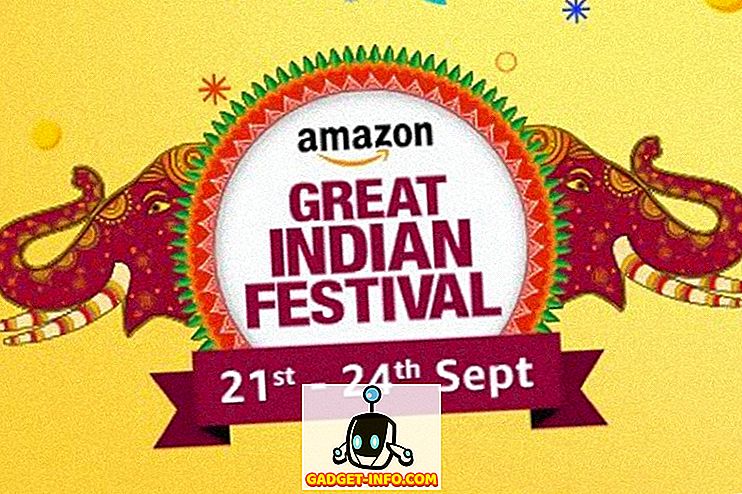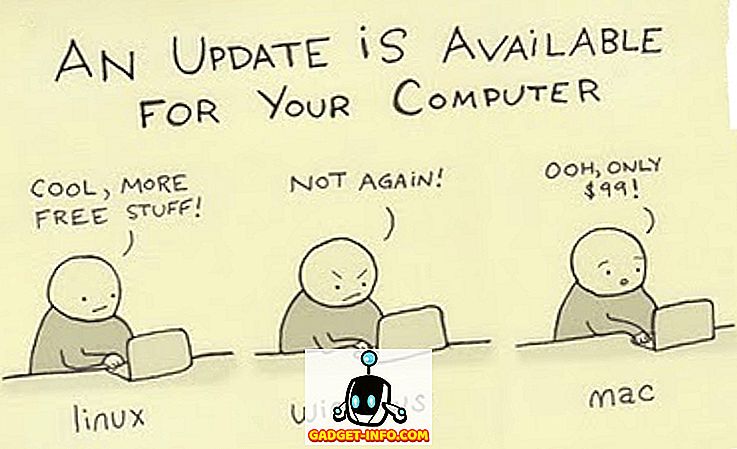Med videoer som blir en stor del av vår nettleser, er det ikke overraskende at alle de sosiale nettverkene sørger for at du ikke går glipp av noen videoer. Mens vi setter pris på de nye video-sentriske funksjonene i sosiale nettverk, oppfatter vi ikke sikkert de auto-spillende videoene. Alle store sosiale medier, inkludert Facebook, Twitter, YouTube og Instagram, har videoer satt til autoplay.
Det er irriterende å si mildt, med tanke på at det er tider når vi bare går casual på vårt favoritt sosiale nettverk, og plutselig begynner en video å spille. Det er enda mer irriterende når nettsider spiller videoer automatisk og vi krypterer rundt å søke hvor kommer lyden fra. Autoplay-videoene sørger også for at vår begrensede mobilbåndbredde blir sugd i forhåndsinnlasting av disse videoene. Autoplay-videoene er spesielt trøbbel når vi surfer på jobb, i klasser eller på steder der stillhet er en prioritet. Den gode nyheten er at det finnes måter å stoppe autoplay-videoer. Slik gjør du det:
Slik stopper du autoplay-videoer på Facebook
Facebook gir deg mulighet til å deaktivere autoplay-videoer, og det er virkelig verdsatt. Slik stopper du autoplay-videoer på Facebook-web og dets Android & IOS-apper.
Facebook Web
1. Åpne Facebook og logg inn på kontoen din. Deretter Gå til " Innstillinger ".
2. I Innstillinger går du til " Videoer " -fanen og slår av automatisk avspilling av videoer.

Facebook Android App




Facebook iOS App




Slik stopper du autoplay-videoer på Instagram
Instagram mangler et dedikert verktøy for å deaktivere auto-play-videoer i sin helhet. Men hvis du vil lagre mobildata, kan du aktivere alternativet Bruk mindre data for å stoppe videoer fra forhåndsbelastning i strømmen din, men husk at det ikke vil stoppe videoer fra autoplaying. Slik gjør du det:
1. Åpne Instagram-appen, trykk på profilikonet etterfulgt av hamburger-menyknappen øverst. Trykk nå på tannhjulikonet for å åpne menyen ' Innstillinger '. Her klikker du på ' Mobil data bruk '.

2. På siden "Mobil data bruk", trykk på alternativet Bruk mindre data .

Hvordan stoppe autoplay videoer på Twitter
Twitter web


Twitter Android App




Twitter iOS App




Slik stopper du autoplay-videoer på YouTube
Deaktiver Autoplay-videoer på Youtube (Web, Android og iOS)
1. Åpne YouTube-nettsiden i nettleseren din eller Android / iOS-appen, og spill av en tilfeldig video.

2. Du vil se en autoplay-knapp slått på øverst til høyre. Bare slå den av .

Hvordan stoppe autoplay videoer på ulike nettsteder og blogger
Autoplay-videoer på nettsider kan deaktiveres ved å fiksere gjennom ulike nettleserinnstillinger. Autoplay-videoene kan deaktiveres ved å endre flashinnstillinger siden de fleste videoer kjører på Shockwave Flash. Vi kan endre blitsinnstillinger for å sikre at disse videoene bare spilles når vi vil at de skal. Så, hvordan deaktiverer autoplay-videoer i Chrome og Firefox.
Chrome Web
- Åpne Chrome-nettleseren på skrivebordet og trykk på enter-knappen etter å ha tastet inn "Chrome: // flagg / # autoplay-policy" for å åpne den aktuelle flaggsiden direkte.
- Rull ned og finn "Autoplay policy" -flagget uthevet i gult. Klikk på drop-boxen ved siden av den og trykk på "Dokumentbrukeraktivering er påkrevd" for å deaktivere autoplay-video samt lyd på Chrome. Når du har gjort det, må du starte Chrome-nettleseren for å aktivere den nye innstillingen.

Alternativt kan du laste ned og aktivere Chrome-utvidelsen "Deaktiver HTML5 Autoplay (Reloaded)" for å deaktivere autoplay-videoer. Du kan laste ned utvidelsen fra den offisielle Chrome-utvidelsesbutikken her.
Chrome Autoplay Deaktiver Android
For å deaktivere autoplay-videoer på Chrome for Android, følg bare trinnene nedenfor:
- Gå over til Chrome-innstillinger, og trykk på 'Nettstedinnstillinger'.


3. Slå av bryteren for å deaktivere automatisk lagring av videoer på Chrome på Android.

Firefox
Hvis din valgte nettleser er Mozilla Firefox, og du er lei av autoplaying videoer på nettsteder. Slik kan du forhindre videoer fra autoplaying i Firefox:
- I Firefox-nettadresselinjen skriver du ' om: config .'
2. Søk etter ' media.autoplay .'
3. Dobbeltklikk på 'media.autoplay.enabled.user-gestures-needed' for å endre sin boolske verdi fra falsk til sann .

Det er det, Firefox vil nå alltid spørre deg før du spiller videoer på et hvilket som helst nettsted.
Microsoft Edge
Hvis Microsoft Edge er din valgfrie nettleser, er det her hvordan du kan stoppe autoplaying av videoer.
- I kant klikker du på den tre punktknappen øverst til høyre, og klikker på ' Innstillinger '.

2. Klikk her på ' Avanserte innstillinger '.

3. Under " Media Autoplay " velg "Block."

Det er det, Microsoft Edge vil ikke autoplay videoer lenger.
Ikke bli irritert av Autoplay videoer lenger
Dette er måtene for å stoppe autoplay-videoer, og dette bør gi deg mye lettelse, da vi er klar over ulempen og uønsket dataanbruk forårsaket av autoplaying av videoer. Som du må ha allerede lagt merke til, er det ganske enkelt å stoppe autoplay-videoer på forskjellige programmer og nettlesere. Så prøv dem ut og gi oss beskjed hvis du har spørsmål angående det samme. Du kan sikkert forvente å høre tilbake fra oss.